Come abilitare Trova il mio iPhone
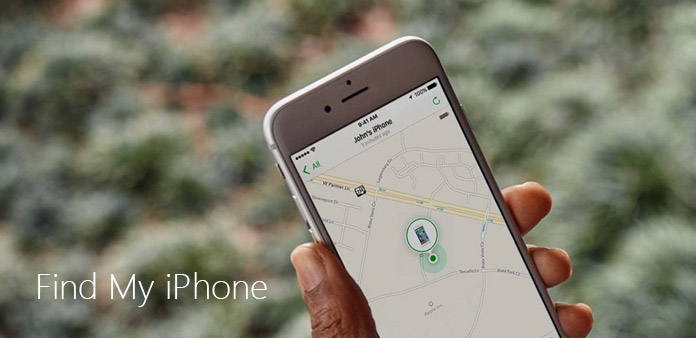
Per la maggior parte degli utenti iPhone, Trova il mio iPhone è una funzione utile, che può aiutarti a rintracciare da remoto i dispositivi Apple persi, rubati o fuori posto. Non solo ti aiuta a localizzare i tuoi dispositivi, ma ti aiuta anche a cancellare i tuoi dati importanti sui tuoi dispositivi. Ma sai come abilitare Trova il mio iPhone? Fortunatamente, introduciamo alcuni modi per attivare la funzionalità. Basta controllare le soluzioni in dettaglio dall'articolo ora.
Parte 1: Che cosa è Trova il mio iPhone
Trova il mio iPhone è una parte importante del servizio iCloud di Apple, che ti aiuta a trovare i tuoi dispositivi iOS, come iPhone, iPad. Quando hai perso il dispositivo e hai attivato Trova il mio iPhone, puoi trovare il dispositivo iOS su una mappa, visualizzare un messaggio o riprodurre un suono per aiutarti a trovare il tuo dispositivo, persino impostare un passcode per bloccare il dispositivo in remoto e tenerlo al sicuro . Inoltre, se non riesci a trovare il tuo dispositivo iOS anche se provi in tutti i modi, Trova il mio iPhone può attivare una cancellazione remota per ripristinare il dispositivo alle impostazioni di fabbrica e proteggere la tua privacy.
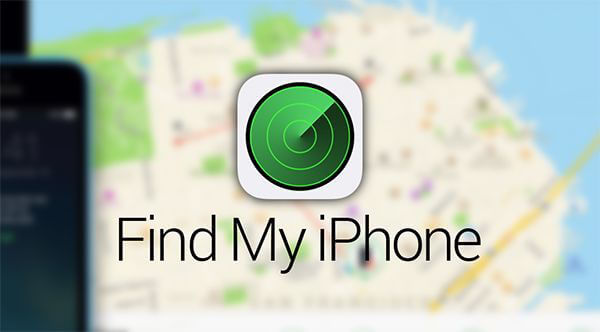
Parte 2: Come configurare Trova il mio iPhone
Trova Il mio iPhone è davvero necessario per gli utenti iPhone o iPad, perché può potenzialmente aiutarti a uscire da un cattivo adatto se i tuoi dispositivi vengono persi o rubati. Non c'è dubbio che ogni utente dovrebbe sapere come abilitare Trova il mio iPhone. Se non hai idea al riguardo o non lo hai ancora impostato, puoi seguire questi passaggi per accenderlo. Per cominciare, hai bisogno di un account iCloud.
Passo 1: Apri il tuo iPhone o iPad e trova "Impostazioni" nella schermata principale.
Passo 2: Tocca "Impostazioni" e quindi tocca il tuo ID Apple che si trova in alto. Quindi tocca "iCloud".
Passo 3: Ora puoi scorrere verso il basso per trovare l'icona e toccare "Trova il mio iPhone".
Passo 4: Basta toccare l'interruttore per abilitare Trova il mio iPhone.
Nota: Versioni diverse dei tuoi dispositivi potrebbero avere interfacce diverse. In alcune versioni di iOS, apparirà un secondo dispositivo di scorrimento e chiederà "Invia ultima posizione". Questa opzione invia ad Apple l'ultima posizione nota del dispositivo dove sta per esaurirsi la batteria. Perché abilitare Trova il mio iPhone ha bisogno di energia e non può funzionare quando i tuoi dispositivi non hanno la batteria. Inoltre, potresti ricevere un messaggio per confermare che comprendi l'abilitazione di Trova il mio iPhone attiva il rilevamento GPS dei tuoi dispositivi. Devi abilitare il GPS attivato in modo da poter abilitare Trova il mio iPhone. Se sei preoccupato per la privacy, puoi trovare ulteriori informazioni in Internet ..
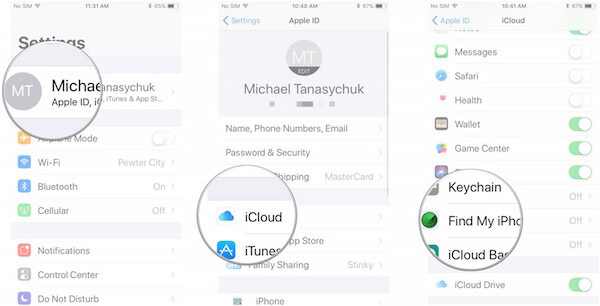
Parte 3: Come abilitare Trova il mio iPhone sul Web
Se hai un computer a portata di mano, è molto conveniente abilitare Trova il mio iPhone e tenere traccia del tuo iPhone, iPad o altro dispositivo Apple smarrito tramite iCloud.com. Ecco i passaggi dettagliati per te.
Passo 1: Apri il tuo computer e poi trova iCloud.com in qualsiasi browser web.
Passo 2: Quando ti trovi nella finestra di iCloud.com, devi accedere al tuo account iCloud.
Passo 3: Ora è possibile trovare "Trova iPhone" nel menu principale, quindi fare clic su di esso per iniziare a abilitare Trova il mio iPhone.
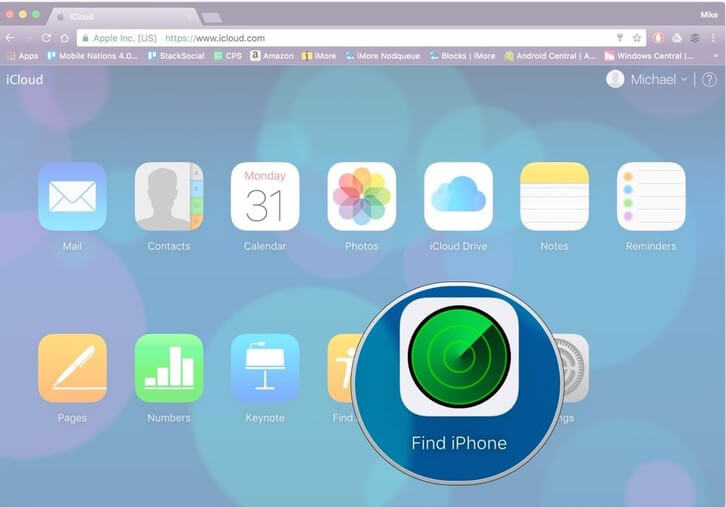
Passo 4: Dopo aver fatto clic su Trova iPhone, devi inserire il tuo ID Apple e la tua password per accedere, se richiesto. Assicurati che l'ID Apple e la password siano corretti.
Passo 5: Ora si dovrebbe fare clic su "Tutti i dispositivi", che è in cima alla finestra e in verde. Proprio come l'immagine che ti mostriamo.
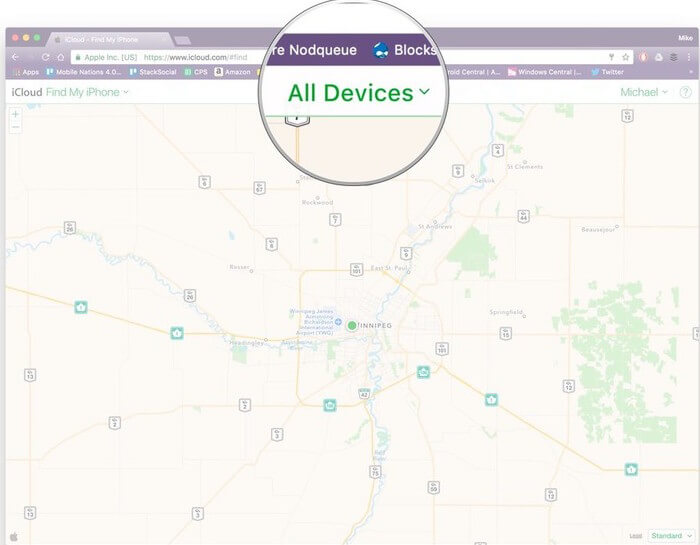
Passo 6: Quando hai fatto queste cose, è giunto il momento di fare clic sul nome del dispositivo del dispositivo, che vuoi monitorare.
Passo 7: Quando vedi la mappa, puoi ingrandire e rimpicciolire la mappa per trovare i tuoi dispositivi più da vicino e con attenzione. Puoi anche scegliere una delle modalità elencate nella parte destra. E qui elenchiamo la spiegazione di ciò che ognuno può fare:
Riprodurre l'audio: Questa modalità può emettere un segnale acustico, anche se i tuoi dispositivi sono vibranti o silenziosi. È una scelta migliore per te quando il tuo iPhone o iPad è scomparso nella tua stanza o casa. Dovrebbe essere un ottimo metodo per consentirti di trovare l'iPhone.
Alla vecchia maniera: È necessario inserire un numero di telefono quando si utilizza questa opzione. Il numero di telefono inserito verrà visualizzato sullo schermo del dispositivo perso. In modo che qualcuno che trova il tuo dispositivo possa chiamare questo numero per contattarti. Nel frattempo, verrà anche riprodotto un tono udibile per attirare l'attenzione sul dispositivo.
Cancellare: Questa opzione ti può aiutare a cancellare tutti i dati sul tuo iPhone o iPad. Se non pensi di poter recuperare il tuo dispositivo, o se temi la sicurezza dei tuoi dati personali, puoi eliminare da remoto tutte le cose sul tuo dispositivo con l'aiuto della modalità Cancella, in modo da poter proteggere le tue informazioni private.
Parte 4: Come abilitare Trova il mio iPhone su iPhone e iPad
Ad eccezione di abilitare Trova il mio iPhone sul Web tramite iCloud.com, puoi anche abilitare Trova il mio iPhone su iPhone e iPad. Puoi tracciare qualsiasi dispositivo collegato al tuo account iCloud con i seguenti passaggi che elenchiamo per te.
Passo 1: Apri Trova l'app per iPhone da iPhone, iPad o altri dispositivi. Qui prendiamo l'iPhone per esempio.
Passo 2: Quindi accedi con il tuo account iCloud.
Passo 3: Toccare il nome del dispositivo che si desidera tracciare.

Passo 4: C'è un'azione nella parte inferiore dell'interfaccia. Toccalo e qui ci sono tre opzioni che puoi scegliere proprio come le tre opzioni che abiliti Trova il mio iPhone sul web tramite iCloud.com.
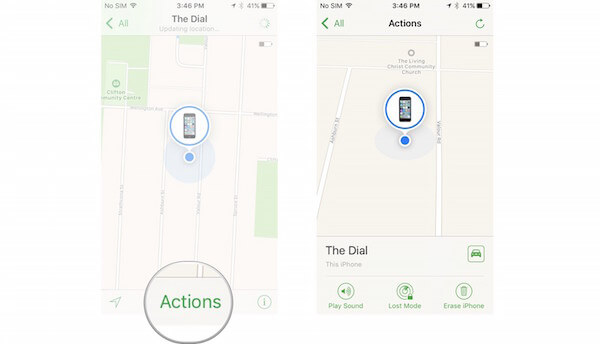
Conclusione
In questo articolo, ti consigliamo alcuni modi per insegnarti come abilitare Trova il mio iPhone. Prima di tutto, devi sapere chiaramente Find My iPhone e come configurarlo sui tuoi dispositivi. Inoltre, puoi attivare Trova il mio iPhone sul Web o sul tuo iPhone o iPad. Se ti piace questo articolo, basta condividerlo con i tuoi amici.







